
如果您有定期完全关闭 Windows PC 的习惯,您可能会不必要地给自己带来不便。Windows 10 和 Windows 11 包括更有效的省电方法,它们还可以节省您的时间。这是该怎么做。
如果您想省电,请改为睡眠或休眠
有些人在一天结束时关闭了他们的电脑。这是可以理解的。如果您不使用 PC,则希望节省电力、磨损或降低安全风险是有意义的。
但是有一个更好的方法。如果您将 Windows PC 改为睡眠模式,您的 PC 将只使用其在唤醒时消耗的一小部分电量,并且当您需要再次使用它时,它也可以快速恢复。
如果您有笔记本电脑,则可以通过合上盖子或按下键盘上的睡眠按钮将其置于睡眠模式。
要将台式电脑置于睡眠模式,请打开“开始”并单击“电源”图标(看起来像一个带有一条线的圆圈)。在 Windows 10 中,电源图标将位于左侧边栏中。在 Windows 11 中,您会在“开始”菜单的右下角找到它。在出现的弹出窗口中,选择“睡眠”。
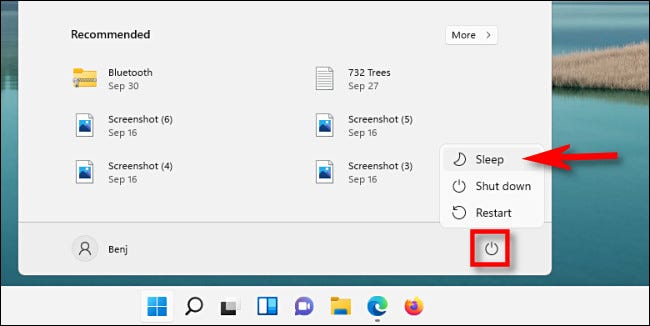
作为替代方案,您可以使用某些 PC 上可用的“休眠”模式。休眠将您 PC 的当前状态(例如您的工作内存内容)保存到硬盘或 SSD,然后关闭电源。当您重新打开 PC 电源时,Windows 将从硬盘驱动器中加载保存的数据,并在您上次中断的地方恢复您的会话。
有些人可能还想关闭他们的 PC 以最大限度地减少被黑客入侵的风险,或者让他们的 PC成为 DDOS 攻击中使用的僵尸。确实如此:Windows PC 闲置而每天 24 小时连接到 Internet 存在安全风险。但是,如果您的 PC 处于睡眠状态或处于休眠模式,远程黑客通常无法访问您的 PC,因此它与完全关闭一样好,而不会带来任何不便。
频繁关机浪费宝贵时间

您可能还需要花时间重新启动您正在使用的所有应用程序并在其中加载您一直在处理的数据。
如果您改为将 PC 置于睡眠状态,则所有内容(操作系统、应用程序、工作数据)都将在您唤醒 PC 时准备好快速运行,您将为自己节省几分钟的宝贵时间和麻烦。此外,如果需要,您的睡眠 PC 可以自动唤醒以执行更新,并且它们将在您准备工作时在早上完成。
无论如何何时关闭
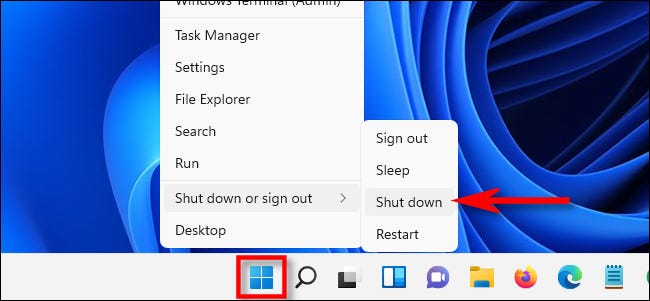
尽管如此,有时完全关闭您的 PC 是个好主意。例如,如果您知道您将在相当长的时间内(例如一周、一个月或更长时间)不使用您的 PC,则最好将其关闭。
(如果您的台式电脑数月未使用,请考虑在您离开时将其从墙上拔下,以保护其免受雷击或其他异常电源事件的影响。)
完全关闭可以提供帮助的另一种情况是在故障排除期间。有时,完全关闭 PC 并将其关闭大约 30 秒,让电路完全断电会有所帮助。当您重新打开它时,Windows 将被迫重新加载其所有驱动程序和帮助应用程序,让您重新开始。
但总的来说,如果您每天都使用您的 PC 没有问题,那么当您想让您的机器休息时,您最好使用睡眠模式。







